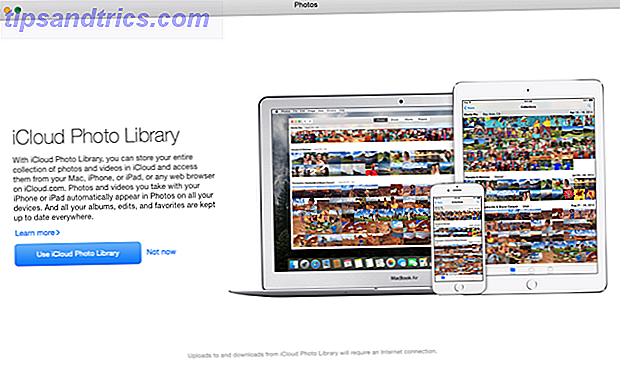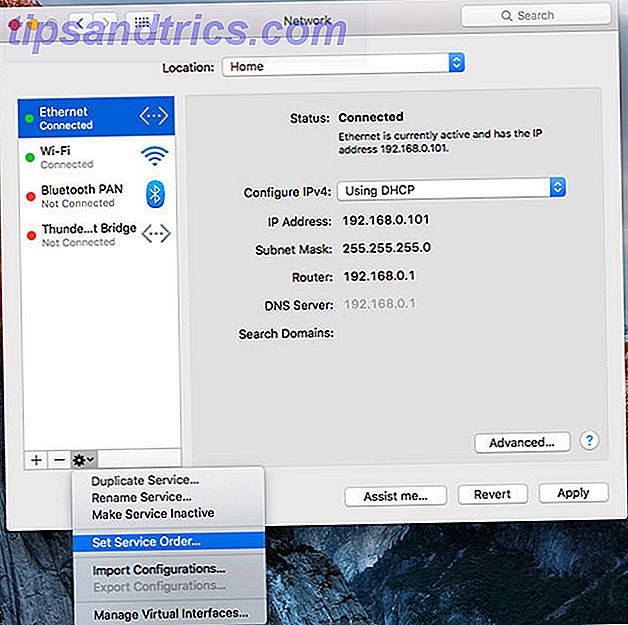Du kan aldrig nogensinde have nok desktop-miljøer til Linux-systemer. Det er dit valg: Top 10 Linux-skrivebordsmiljøer Det er dit valg: Top 10 Linux-skrivebordsmiljøer Fra Gnome til KDE, fra MATE til Unity, er der mange valgmuligheder derude. Hvor skal du starte? Overvældet? Start her. Læs mere ! For hvert nyt skrivebordsmiljø er der et andet valg for brugere, som kan passe deres behov og præferencer bedre end nogen anden løsning.
Det relativt nye Budgie-skrivebordsmiljø er for nylig blevet vist og er endelig let at installere under Ubuntu og andre Linux-distributioner. Lad os tage et kig på dets design og funktioner.
Om Budgie Desktop
Hvis du synes, at Budgie-skrivebordet ligner meget på Chrome OS, er operativsystemet, der findes på Chromebooks, det ikke kun dig. Dette er helt bevidst - Linux-distributionen, som dette skrivebordsmiljø bliver udviklet til, udvikle OS, forsøger at se meget ud som operativsystemet, der hurtigt bliver kendt blandt husholdninger, skoler og virksomheder.
Og det forsøger ikke nødvendigvis at være en kopikat - det opfylder faktisk et meget gyldigt behov. Chrome OS, mens det er fantastisk, er kun tilgængeligt for faktiske Chromebooks. Med andre ord kan du ikke bare tage din egen computer og sætte Chrome OS på den for at gøre det til din helt egen Chromebook. Chromium OS-projektet eksisterer, og der har været andre projekter, der har forsøgt at tage Chrom OS og pakke det. Brug Chrome OS på ikke-understøttede computere med Chromium OS Lime Brug Chrome OS på ikke-understøttede computere med Chromium OS Lime Ligesom denne ide om Chrome OS, men ønsker ikke at gaffel ud penge til en ChromeBook? Gode nyheder! Chrom Lime bringer Chrome OS-oplevelsen til et stort antal bærbare computere og netbooks takket være ... Læs mere på en måde, der gør det til "Chrome OS for hver computer". Men de kom og gik, fordi det ikke er meget nemt at opnå.
Så i stedet for at forsøge at tage det faktiske Chrome / Chromium OS og tilpasse det til brug for andre computere, forsøger Evolve OS at tage traditionelle desktop Linux distros og få det til at ligne Chrome OS. Når Chrome-browseren er installeret, kan den meget virke som en Chromebook, men samtidig har den stadig kraften i en fuld Linux-installation, hvor du også kan køre flere apps offline, end du kan med Chrome OS.
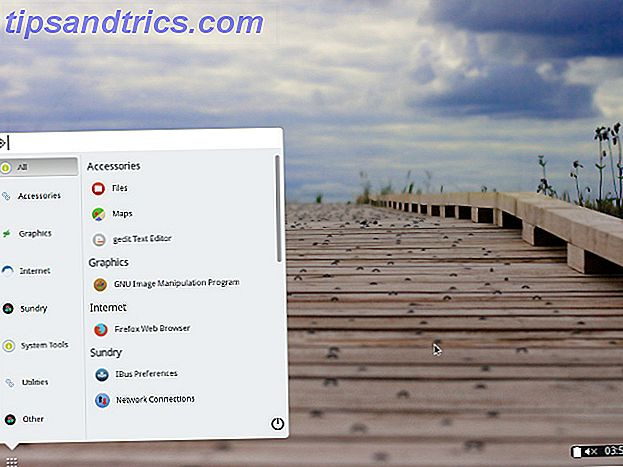
Når det er sagt, er Budgie-skrivebordsmiljøet stærkt påvirket af Chrome OS-skrivebordsmiljøet og har fulgt designet meget nøje. Det betyder, at du får glæde af den meget mærkbare minimalisme, hvilket giver dig mindre afbrydelse fra skrivebordsmiljøet og mere fokus på indholdet, der ligger foran dig.
Selvfølgelig har der været nogle små ændringer foretaget, så det stadig kan fungere som den komplette desktop Linux distro, at den er. Den primære forskel i denne henseende er, at menuen vil starte de typiske kategorier af applikationer, snarere end en liste over Chrome apps, der er installeret. De seneste versioner af Chrome til Linux vil dog tilføje en kategori til denne liste over apps kaldet "Chrome Apps", så du får stadig adgang til dine Chrome apps via denne menu, næsten samme måde som i Chrome OS. Det er enkelt, det er ligetil, det er velkendt, og det virker.
Funktioner
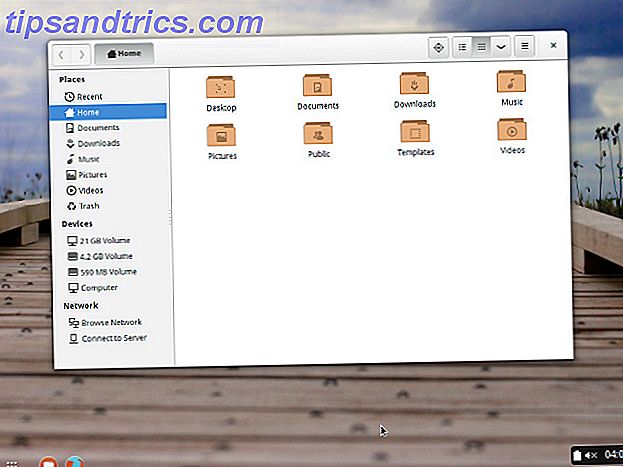
Budgie-skrivebordet er ret lavt af funktioner lige nu. Udover den meget enkle grænseflade, der er forreste og center, er mange af de andre funktioner baseret på Gnome's funktioner, herunder Nautilus-filbrowseren (som vi har sammenlignet med andre, før hvilken Linux-filbrowser er mere produktiv: Nautilus eller Dolphin? Hvilken Linux Filbrowser er mere produktiv: Nautilus eller Dolphin? Wsers af konkurrerende desktop-miljøer vil bemærke, at de bruger forskellige filadministratorer - en vigtig del af desktopproduktiviteten. Overraskende er der mange ting, der kan gå rigtigt eller galt med en ... Læs mere) og Gnome Control Center for systemindstillingerne. Men det ser alt godt ud og er funktionelt. En advarsel er, at ikke alt er der endnu hvad angår funktioner. Hvorfor? Fortsæt læsning.
Stabilitet
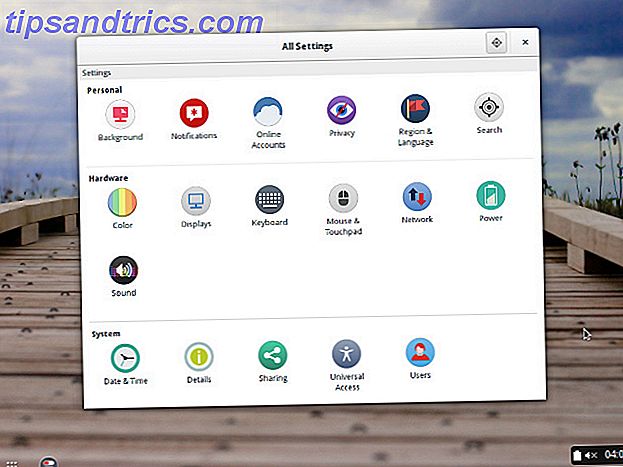
Hvis dette er lige op i din smug, lyder det som et perfekt skrivebordsmiljø, ikke? Muligvis, men det er ikke for alle i øjeblikket. Mens der er en stigende mængde hype omkring dette skrivebordsmiljø, er det stadig i de temmelig tidlige udviklingsstadier. Det er kommet langt nok, at mange funktioner er på plads, men det har stadig få til at tilføje og et ton stabilitetsrettelser tilbage. Desktop-miljøet har også forskellige krav, som nogle distributioner bruger, men andre (som Ubuntu) gør det ikke. Det vil tage lidt tid, før det er fuldt udstyret, stabilt og let tilgængeligt på din yndlingsfordeling.
Prøve det
Der er et par måder, du kan prøve Budgie-skrivebordet på. Den bedste måde at teste det på (specielt uden at kunne ødelægge dit system) er at downloade en kopi af dens "hjemme" -distribution, Evolve OS og starte fra et USB-drev med det Linux Live USB Creator: Nem Boot Linux fra din flashdrev Linux Live USB Creator: Start boot Linux fra dit Flash Drive Læs mere, eller kør det i en virtuel maskine. Hvis du beslutter dig for at installere det til en testmaskine eller i din virtuelle maskine, er den altid vigtige kommando, der skal bruges til opdatering af systemet, sudo pisi up .
Der er også uofficielle repositorier til Ubuntu, Arch Linux, openSUSE og Fedora, samt en tarball af filer til alle andre distributioner, hvis du er ude af udfordringen med at installere det. For distributioner med uofficielle arkiver skal du kunne tilføje repo, opdatere dine pakker lister og derefter vælge at installere metapakken, som vil trække i alle andre afhængigheder.
Ubuntu-brugere kan køre kommandoen:
sudo add-apt-repository ppa:sukso96100/budgie-desktop && sudo apt-get update && sudo apt-get install budgie-desktop
Dette vil tilføre det nødvendige lager, opdatere dine pakkelister og installere skrivebordsmiljøet. For andre distributioner, se vejledningen til din specifikke distribution for nøjagtige instruktioner. Når den er installeret, kan du logge ud og vælge det forskellige skrivebordsmiljø på loginskærmen.
Hvordan vil budgie fare?
Jeg er spændt på at se, hvordan dette skrivebordsmiljø vil se ud, når det når stabil status, og hvor godt det vil blive vedtaget af Linux-brugere, især dem, der har installeret Linux på en Chromebook Sådan installeres Linux på en Chromebook Sådan installeres Linux på en Chromebook Har du brug for Skype på din Chromebook? Mangler du ikke at have adgang til spil via Steam? Er du spændt på at bruge VLC Media Player? Start derefter med at bruge Linux på din Chromebook. Læs mere . Jeg er ret optimistisk om sin fremtid, da den fylder et behov, der har eksisteret siden Chromebooks blev oprettet. Hvis du er interesseret i det, skal du tage et kig på det og se om det er noget for dig.
Hvilke kommende skrivebordsmiljøer er du glad i? Tror du, at vi har for mange skrivebordsmiljøer eller ikke nok? Lad os vide i kommentarerne!